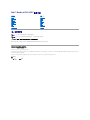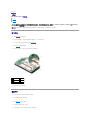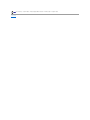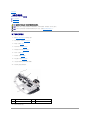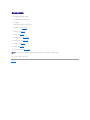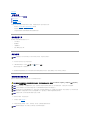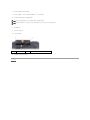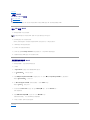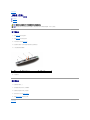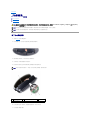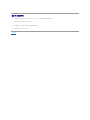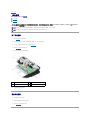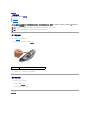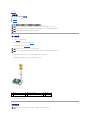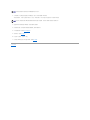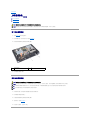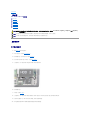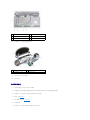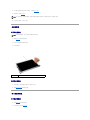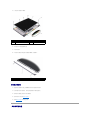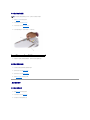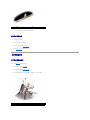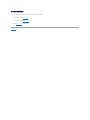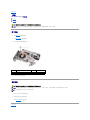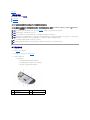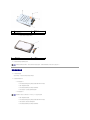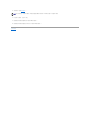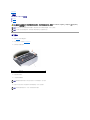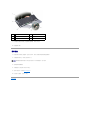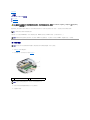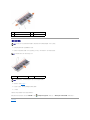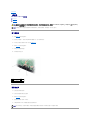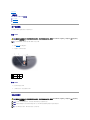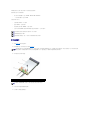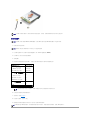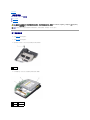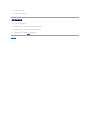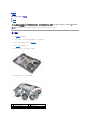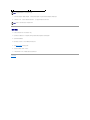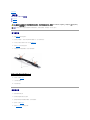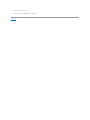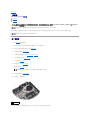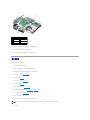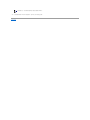Dell™Studio1735/1737服务手册
注、注意和警告
Dell™n系列计算机,则本说明文件中关于 Microsoft
®
Windows
®
操作系统的任何参考内容均不适。
本说明文件中的信息如有更改,恕不另行通知。
©2008 Dell Inc.版 权 所有,翻印必究。
未经 Dell Inc. 书面许可,严禁以任何形式复制这些材料。
本文中使用的商标:Dell 和 DELL 徽标是 Dell Inc. 的商标;Bluetooth 是 Bluetooth SIG, Inc. 拥有的注册商标,并许可 Dell Inc. 使用。Microsoft、Windows 和 Windows Vista 是 Microsoft Corporation 在
美国和/或其它国家和地区的商标或注册商标。
本说明文件中述及的其它商标和商品名称是指拥有相应标记和名称的公司或其制造的产品。Dell Inc. 对其它公司的商标和产品名称不拥有任何所有权。
型号:PP31L
2008 年 10 月修 订 版 A01
开始之前
基座盖
硬盘驱动器
内存
币形电池
处理器散热器
处理器
中心控制护盖
键盘
显示屏
摄像机(可选)
掌垫
光盘驱动器
扬声器
系统板
风扇
充电器板
通信卡
声卡
麦克风
电池闩锁部件
刷新 BIOS
注: “注”表示可以帮助您更好地使用计算机的重要信息。
注意: “注意”表示可能会损坏硬件或导致数据丢失,并告诉您如何避免此类问题。
警告: “警告”表示可能会 造成财产损失、人身伤
害甚至死亡。

返回目录页面
声卡
Dell™Studio1735/1737服务手册
卸下声卡
装回声卡
卸下声卡
1. 请按照开始之前中的说明进行操作。
2. 按压所有已安装的插卡,并将其从 ExpressCard 插槽和八合一内存卡读取器中弹出。
3. 卸下所有已安装的内存模块和小型插卡(请参阅内存和通信卡)。
4. 请按照卸下掌垫中的说明进行操作。
5. 拧下固定声卡的螺钉,并断开声卡电缆与系统板的上连接器的连接。
6. 将声卡和电缆从计算机基座中提出。
装回声卡
1. 将声卡放置到计算机基座中,然后装回固定声卡的螺钉。
2. 将声卡电缆连接至系统板上的连接器。
3. 请按照装回掌垫中的说明进行操作。
4. 重新安装内存模块和小型插卡(如果有)。
5. 在 ExpressCard 和 8 合 1 卡插槽中重新安装任何被卸除的卡。
警告: 拆装计算机内部组件之前,请阅读计算机附带的安全说 明。有关其它最佳安全操作信息,请参阅 www.dell.com/regulatory_compliance 上的 Regulatory
Compliance(合规性主页)。
注意: 为避免静电释放,可通过使用接地腕带或不时地触摸计算机上未涂漆的金属表面(例如背面板)来导去身上的静电。
1
音频电缆连接器
2
声卡
3
螺钉
4
音频电缆
5
系统板

返回目录页面
基座盖
Dell™Studio1735/1737服务手册
卸下基座盖
装回基座盖
卸下基座盖
1. 确保已关闭计算机。
2. 取出电池(请参阅拆装计算机内部组件之前)。
3. 拧松基座盖上的八颗固定螺钉,并以图中所示的角度将护盖提离计算机。
装回基座盖
1. 将基座盖上的卡舌与计算机底部对准。
2. 装回基座盖上的八颗固定螺钉并拧紧。
3. 将电池滑入电池槽,直至其卡入到位。
返回目录页面
警告: 拆装计算机内部组件之前,请阅读并遵循计算机附带 的安全说明。
警告: 执行此步骤之前,请先关闭计算机,断 开 交流适配器与电源插座和计算机的连 接,并 断 开调制解调器与墙上的连接器和计算机的连接,然后拔下计 算机中的所有其
它外部电缆。
注意: 为防止静电损害,请使用接地腕带或不时触摸未上漆的金属表面(例如计算机背面的连接器)以导去身上的静电。
警告: 请勿触摸处理器散热器。只有经过培训的支持人员才能卸下处理器组件。
1
基座盖
2
固定螺钉 (8)

返回目录页面
电池闩锁部件
Dell™Studio1735/1737服务手册
卸下电池闩锁部件
装回电池闩锁部件
卸下电池闩锁部件
1. 请按照拆装计算机内部组件之前中的说明进行操作。
2. 卸下中心控制护盖(请参阅卸下中心控制护盖)。
3. 卸下键盘(请参阅卸下键盘)。
4. 卸下显示屏部件(请参阅显示屏部件)。
5. 卸下硬盘驱动器(请参阅卸下硬盘驱动器)。
6. 卸下掌垫(请参阅卸下掌垫)。
7. 卸下系统板(请参阅卸下系统板)。
8. 卸下充电器板(请参阅卸下充电器板)。
9. 拧下将电池闩锁部件固定到计算机基座的三颗螺钉。
10. 卸下将其固定到位的挂钩中的弹簧。
11. 将部件从计算机基座中提出。
警告: 在您开始以下操作之前,请遵照您计算机附带的安全说明。
注意: 为避免静电释放,可通过使用接地腕带或不时地触摸计算机上未涂漆的金属表面(例如背面板)来导去身上的静电。
注意: 为有助于防止损坏系统板,请在拆装计算机内部组件之前卸下主电池(请参阅拆装计算机内部组件之前)。
1
螺钉(3 颗)
2
电池闩锁部件
3
弹簧
4
电池释放闩锁

装回电池闩锁部件
1. 将闩锁部件放置到计算机基座上的通道中。
2. 使用小螺丝刀将弹簧挂到计算机基座的挂钩上。
3. 装回三颗螺钉。
确保新安装的闩锁在推入松开时可平稳自由地移动。
4. 装回充电器板(请参阅装回充电器板)。
5. 装回系统板(请参阅装回系统板)。
6. 装回掌垫(请参阅装回掌垫)。
7. 装回硬盘驱动器(请参阅更换硬盘驱动器)。
8. 装回显示屏部件(请参阅装回显示屏部件)。
9. 装回基座盖(请参阅装回基座盖)。
10. 装回键盘(请参阅装回键盘)。
11. 装回中心控制护盖(请参阅装回中心控制护盖)。
12. 将电池滑入电池槽中,直至其卡入到位。
返回目录页面
注意: 在打开计算机之前,请装回所有螺钉,并确保没有遗漏任何螺钉在计算机内部。如果未执行此操作,则可能损坏计算机。

返回目录页面
开始之前
Dell™Studio1735/1737服务手册
建议使用的工具
关闭计算机
拆装计算机内部组件之前
本节提供了卸下和安装计算机中组件的步骤。除非另有说明,否则将假设在执行每个过程时均满足以下条件:
l 您已经执行了关闭计算机和拆装计算机内部组件之前中的步骤。
l 您已经阅读了计算机附带的安全信息。
l 可以通过以相反顺序执行拆卸步骤来装回组件或安装单独购买的组件。
建议使用的工具
执行本说明文件中的步骤时可能需要使用以下工具:
l 小型平口螺丝刀
l 梅花槽螺丝刀
l 六角螺帽螺丝刀
l 快擦写 BIOS 更新程序 CD
关闭计算机
1. 保存并关闭所有打开的文件,退出所有打开的程序。
2. 在 Windows Vista
®
中,依次单击 开始 、箭头 ,然后单击“关机”。
操作系统关闭进程结束后,计算机将关闭。
3. 确保计算机和所有连接的设备均已关闭。如果关闭操作系统时计算机和连接的设备未自动关闭,请按住电源按钮至少 8 到 10 秒钟直至计算机关闭。
拆装计算机内部组件之前
遵循以下安全原则有助于防止您的计算机受到潜在损坏,并有助于确保您的人身安全。
1. 确保工作台平整清洁,以防止刮伤主机盖。
2. 关闭计算机(请参阅关闭计算机)。
3. 如果已将计算机连接至对接设备(已对接),请断开对接。有关说明,请参阅对接设备附带的说明文件。
注意: 为避免数据丢失,请在关闭计算机之前,保存并关闭所有打开的文件,并退出所有打开的程序。
警告: 拆装计算机内部组件之前,请阅读计算机附带的安全说 明。有关其它最佳安全操作信息,请参阅 www.dell.com/regulatory_compliance 上的 Regulatory
Compliance(管制标准)主页 。
注意: 请小心处理组件和插卡。请勿触摸组件或插卡上的接点。持拿插卡时应拿住插卡的边缘或其金属固定支架。持拿处理器等组件时,应拿住其边缘,而不要持拿插针。
注意: 只有经认证的维修技术人员才能对您的计算机进行维修。未经 Dell 授权的维修所造成的损坏不在保修范围之内。
注意: 断开电缆连接时,请拉动其连接器或其推拉卡舌,而不要拉扯电缆。某些电缆的连接器带有锁定卡舌;如果要断开此类电缆的连接,请先向内按压锁定卡舌,然后再断开电缆的
连接。拔出连接器时,请保持连接器水平对齐以免弄弯任何连接器插针。此外,连接电缆之前,请确保两个连接器的朝向正确并对准。
注意: 为避免损坏计算机,请在开始拆装计算机内部组件之前执行以下步骤。
注意: 要断开网络电缆的连接,请先从计算机上拔下网络电缆,再将其从网络设备中拔下。

4. 断开所有电话线或网络电缆与计算机的连接。
5. 按压所有已安装的插卡,并将其从 ExpressCard 插槽和八合一内存卡读取器中弹出。
6. 断开计算机和所有连接的设备与各自电源插座的连接。
7. 将计算机翻转过来。
8. 滑动并单击电池释放闩锁。
9. 将电池从电池槽中滑出。
10. 按电源按钮以导去系统板上的残留电量。
返回目录页面
注意: 为有助于避免对系统板造成损坏,请务必在维修计算机之前从电池槽中取出电池。
注意: 为避免对计算机造成损坏,请仅使用专用于此特定 Dell 计算机的电池。请勿使用专用于其它 Dell 计算机的电池。
1
电池
2
电池释放闩锁

返回目录页面
刷新 BIOS
Dell™Studio1735/1737服务手册
请从 CD 刷新 BIOS
从硬盘驱动器快擦写 BIOS
如果新的系统板随附 BIOS 更新程序 CD,则请从该 CD 快擦写 BIOS。如果您没有 BIOS 更新程序 CD,则请从硬盘驱动器快擦写 BIOS。
请从 CD 刷新 BIOS
1. 确保交流适配器已插入并且主电池安装正确。
2. 插入 BIOS 更新程序 CD,然后重新启动计算机。
按照屏幕上显示的说明进行操作。计算机继续引导并更新新的 BIOS。快擦写更新完成之后,计算机会自动重新引导。
3. 在 POST 期间按 <F2> 键进入系统设置程序。
4. 按 <Alt> 和 <F> 组合键重设计算机默认值。
5. 按 <Esc> 键,选择 Save changes and reboot(保存更改并重新引导),然后按 <Enter> 键保存配置更改。
6. 从驱动器中取出该快擦写 BIOS 更新程序 CD,然后重新启动计算机。
从硬盘驱动器快擦写 BIOS
1. 确保交流适配器已插入、主电池安装正确且网络电缆已连接。
2. 打开计算机。
3. 在 support.dell.com 上找到适用于相关计算机的最新 BIOS 更新文件。
4. 单击“Download Now”(立即下载)下载文件。
5. 如果显示“Export Compliance Disclaimer”(导出遵从免责声明)窗口,请单击“Yes, I Accept this Agreement”(是,我接受该协议)。
系统将显示“File Download”(文件下载)窗口。
6. 单击“Save this program to disk”(将该程序保存到磁盘),然后单击“OK”(确定)。
系统将显示“Save In”(保存位置)窗口。
7. 单击下箭头键以查看“Save In”(保存位置)菜单,选择 “Desktop”(桌面),然后单击“Save”(保存)。
文件将下载至您的桌面。
8. 系统显示“Download Complete”(下载完成)窗口时,单击“Close”(关闭)。
文件图标将显示在您的桌面上,并且与下载的 BIOS 更新文件的标题相同。
9. 双击桌面上的文件图标,并按照屏幕上的说明进行操作。
返回目录页面
注: 如果使用 BIOS 更新程序 CD 快擦写 BIOS,请在插入 CD 之前将计算机设置为从 CD 进行引导。


返回目录页面
摄像机(可选)
Dell™Studio1735/1737服务手册
卸下摄像头
装回摄像头
卸下摄像头
1. 请按照开始之前中的说明进行操作。
2. 请按照显示屏部件中的说明进行操作。
3. 卸下显示屏挡板(请参阅显示屏挡板)。
4. 拉扯摄像机电缆推拉卡舌以断开摄像机与摄像机板上连接器的连接。
5. 拧下固定摄像机板的两颗螺钉。
6. 卸下摄像头板。
装回摄像头
1. 将摄像机板对准螺孔上方。
2. 装回将摄像机板固定到显示屏上的两颗螺钉。
3. 将摄像机电缆连接到显示屏板上的连接器。
4. 装回显示屏挡板(请参阅装回显示屏挡板)。
5. 请按照装回显示屏部件中的说明进行操作。
返回目录页面
警告: 拆装计算机内部组件之前,请阅读并遵循计算机附带 的安全说明。
注意: 为防止静电损害,请使用接地腕带或不时触摸未上漆的金属表面(例如计算机背面的连接器)以导去身上的静电。
1
摄像头
2
摄像机电缆推拉卡舌
3
螺钉(2 颗)

返回目录页面
中心控制护盖
Dell™Studio1735/1737服务手册
卸下中心控制护盖
装回中心控制护盖
卸下中心控制护盖
1. 请按照开始之前中的步骤进行操作。
2. 将计算机翻转过来,拧下将中心控制护盖固定到计算机基座的螺钉。
3. 翻转计算机使其正面朝上,然后将显示屏打开到最大程度。
4. 使用塑料划片从计算机背面松动中心控制护盖。
5. 松动该中心控制护盖直至您可以看到将其固定到系统板的介质控制按钮电缆。
6. 松开将电缆固定到中心控制护盖上的连接器的连接器闩锁,然后拔下该电缆。
7. 将中心控制护盖提离计算机。
警告: 拆装计算机内部组件之前,请阅读计算机附带的安全说 明。有关其它最佳安全操作信息,请参阅 www.dell.com/regulatory_compliance 上的 Regulatory
Compliance(合规性主页)。
注意: 为防止静电损害,请使用接地腕带或不时触摸未上漆的金属表面(例如计算机背面的连接器)以导去身上的静电。
注意: 为了有助于防止对系统板造成损坏,必须在拆装计算机内部组件之前从电池槽中取出电池。
注意: 卸下中心控制护盖时请格外小心。带电缆(用于将护盖固定到系统板)的护盖极易损坏。
1
中心控制护盖
2
介质控制按钮电缆连接器
3
连接器闩锁
4
介质控制按钮电缆

返回目录页面
充电器板
Dell™Studio1735/1737服务手册
卸下充电器板
装回充电器板
卸下充电器板
1. 请按照开始之前中的步骤进行操作。
2. 按压所有已安装的插卡,并将其从 ExpressCard 插槽和八合一内存卡读取器中弹出。
3. 卸下所有已安装的内存模块和小型插卡(请参阅内存和通信卡)。
4. 请按照卸下系统板中的说明进行操作。
5. 拧下将充电器板固定到计算机基座的螺钉。
6. 将充电器板从计算机基座中提出。
装回充电器板
1. 将充电器板置于计算机基座中。
2. 装回将充电器板固定到计算机基座的螺钉。
3. 请按照装回系统板中的说明进行操作。
警告: 拆装计算机内部组件之前,请阅读计算机附带的安全说 明。有关其它最佳安全操作信息,请参阅 www.dell.com/regulatory_compliance 上的 Regulatory
Compliance(合规性主页)。
注意: 为防止静电损害,请使用接地腕带或不时触摸未上漆的金属表面(例如计算机背面的连接器)以导去身上的静电。
注意: 为了有助于防止对系统板造成损坏,必须在拆装计算机内部组件之前从电池槽中取出电池。
1
螺钉(2 颗)
2
充电器板
3
USB 连接器(2)
4
交流适配器连接器

返回目录页面
币形电池
Dell™Studio1735/1737服务手册
卸下币形电池
装回币形电池
卸下币形电池
1. 请按照开始之前中的步骤进行操作。
2. 将计算机翻转过来,然后卸下基座盖(请参阅卸下基座盖)。
3. 使用塑料划片向前、向上推动币形电池,以将其从插槽中松开。
装回币形电池
1. 装回币形电池,使其正极 (+) 侧朝上。
2. 装回基座盖(请参阅装回基座盖)。
3. 将电池滑入电池槽中,直至其卡入到位。
返回目录页面
警告: 拆装计算机内部组件之前,请阅读计算机附带的安全说 明。有关其它最佳安全操作信息,请参阅 www.dell.com/regulatory_compliance 上的 Regulatory
Compliance(合规性主页)。
注意: 为防止静电损害,请使用接地腕带或不时触摸未上漆的金属表面(例如计算机背面的连接器)以导去身上的静电。
注意: 为了有助于防止对系统板造成损坏,必须在拆装计算机内部组件之前从电池槽中取出电池。
1
币形电池

返回目录页面
处理器
Dell™Studio1735/1737服务手册
卸下处理器
安装处理器
卸下处理器
1. 请按照开始之前中的说明进行操作。
2. 将计算机翻转过来,然后卸下基座盖(请参阅卸下基座盖)。
3. 卸下处理器散热器(请参阅卸下处理器散热器)。
4. 要松开 ZIF 插槽,请使用小型平口螺丝刀,逆时针旋转 ZIF 插槽凸轮螺钉,直至将其完全卸下。
ZIF 插槽凸轮螺钉可将处理器固定到系统板。注意 ZIF 插槽凸轮螺钉上的箭头。
5. 使用处理器取出工具卸下处理器。
安装处理器
警告: 拆装计算机内部组件之前,请阅读并遵循计算机附带 的安全说明。
注意: 为防止静电损害,请使用接地腕带或不时触摸未上漆的金属表面(例如计算机背面的连接器)以导去身上的静电。
注意: 为防止卸下或装回处理器时 ZIF 插槽凸轮螺钉和处理器之间偶尔发生触碰,请在拧动凸轮螺钉时轻轻按压处理器的中心。
注意: 为避免损坏处理器,拧动凸轮螺钉时请使螺丝刀与处理器相垂直。
注意: 卸下处理器时,请垂直向上拉动。小心不要弄弯处理器上的插针。
注意: 为防止卸下或装回处理器时 ZIF 插槽凸轮螺钉和处理器之间偶尔发生触碰,请在拧动凸轮螺钉时轻轻按压处理器的中心。
1
处理器
2
处理器的 1 号插针边角
3
ZIF 插槽
4
ZIF 插槽凸轮螺钉
注意: 安装处理器之前,请确保凸轮锁处于完全打开位置。在 ZIF 插槽上正确安装处理器时无需用力。

1. 对齐处理器的 1 号插针边角以便其指向 ZIF 插槽上的三角形,然后将处理器插入 ZIF 插槽。
正确安装处理器后,所有四个边角均整齐地处于同一高度。如果处理器的一个或多个边角比其它边角要高,则处理器未正确安装。
2. 通过顺时针旋转凸轮螺钉收紧 ZIF 插槽,以将处理器固定到系统板。
3. 揭开散热垫的背面,然后将散热垫粘附到处理器散热器上覆盖处理器的部分。
4. 卸下处理器散热器(请参阅装回处理器散热器)。
5. 装回基座盖(请参阅装回基座盖)。
6. 将电池滑入电池槽中,直至其卡入到位。
7. 使用快擦写 BIOS 更新程序 CD 更新 BIOS。请参阅刷新 BIOS。
返回目录页面
注意: 未正确安装处理器可导致处理器与 ZIF 插槽接触不良或永久损坏。
注意: 为防止卸下或装回处理器时 ZIF 插槽凸轮螺钉和处理器之间偶尔发生触碰,请在拧动凸轮螺钉时轻轻按压处理器的中心。

返回目录页面
处理器散热器
Dell™Studio1735/1737服务手册
卸下处理器散热器
装回处理器散热器
卸下处理器散热器
1. 请按照开始之前中的说明进行操作。
2. 将计算机翻转过来,然后卸下基座盖(请参阅卸下基座盖)。
3. 拧松将处理器散热器固定到系统板的三颗固定螺钉。
4. 将处理器散热器提离计算机。
装回处理器散热器
1. 揭开散热垫的背面,然后将散热垫粘附到散热器上覆盖处理器的部分。
2. 将处理器散热器放置到系统板上。
3. 拧紧将处理器散热器固定到系统板的三颗固定螺钉。
4. 装回基座盖(请参阅装回基座盖)。
5. 将电池滑入电池槽中,直至其卡入到位。
警告: 拆装计算机内部组件之前,请阅读并遵循计算机附带 的安全说明。
注意: 为防止静电损害,请使用接地腕带或不时触摸未上漆的金属表面(例如计算机背面的连接器)以导去身上的静电。
1
处理器散热器
2
固定螺钉 (3)
警告: 拆装计算机内部组件之前,请阅读并遵循计算机附带 的安全说明。
注意: 为防止静电损害计算机内部组件,请在触摸计算机的任何电子组件之前,先导去身上的静电。您可以通过触摸未上漆的金属表面来导去身上的静电。
注: 如果原始处理器和散热器重新安装在一起,则可以重新使用原始垫板。如果处理器或散热器已更换,请使用套件中提供的热垫板以确保完成导热。
注: 执行此步骤时假定您已卸下处理器散热器并已准备好将其装回。
ページが読み込まれています...
ページが読み込まれています...
ページが読み込まれています...
ページが読み込まれています...
ページが読み込まれています...
ページが読み込まれています...
ページが読み込まれています...
ページが読み込まれています...
ページが読み込まれています...
ページが読み込まれています...
ページが読み込まれています...
ページが読み込まれています...
ページが読み込まれています...
ページが読み込まれています...
ページが読み込まれています...
ページが読み込まれています...
ページが読み込まれています...
ページが読み込まれています...
ページが読み込まれています...
ページが読み込まれています...
ページが読み込まれています...
ページが読み込まれています...
ページが読み込まれています...
ページが読み込まれています...
ページが読み込まれています...
ページが読み込まれています...
ページが読み込まれています...
ページが読み込まれています...
ページが読み込まれています...
ページが読み込まれています...
ページが読み込まれています...
ページが読み込まれています...
-
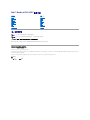 1
1
-
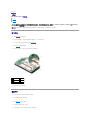 2
2
-
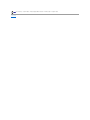 3
3
-
 4
4
-
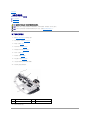 5
5
-
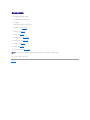 6
6
-
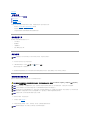 7
7
-
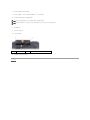 8
8
-
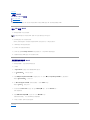 9
9
-
 10
10
-
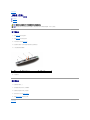 11
11
-
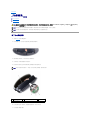 12
12
-
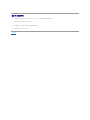 13
13
-
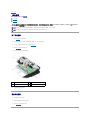 14
14
-
 15
15
-
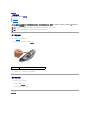 16
16
-
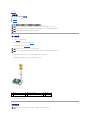 17
17
-
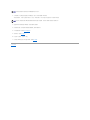 18
18
-
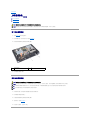 19
19
-
 20
20
-
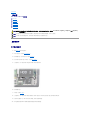 21
21
-
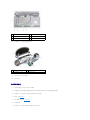 22
22
-
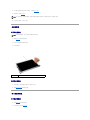 23
23
-
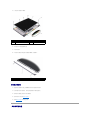 24
24
-
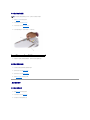 25
25
-
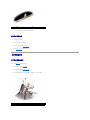 26
26
-
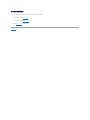 27
27
-
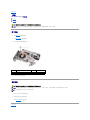 28
28
-
 29
29
-
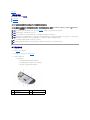 30
30
-
 31
31
-
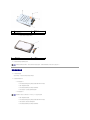 32
32
-
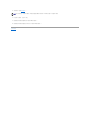 33
33
-
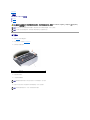 34
34
-
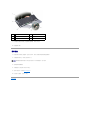 35
35
-
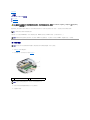 36
36
-
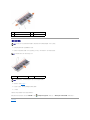 37
37
-
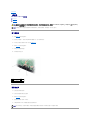 38
38
-
 39
39
-
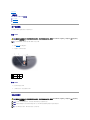 40
40
-
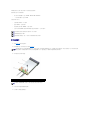 41
41
-
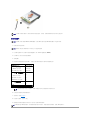 42
42
-
 43
43
-
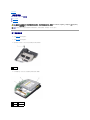 44
44
-
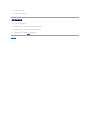 45
45
-
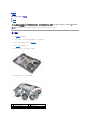 46
46
-
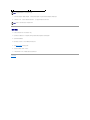 47
47
-
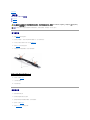 48
48
-
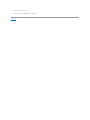 49
49
-
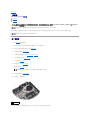 50
50
-
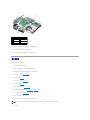 51
51
-
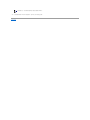 52
52